基本销售流程
(创建时间:2009年04月16日 18:35:00)
阿月 :

本系统的销售过程相当简单,一般步骤为:
1.输入会员卡编号,如果只是普通客户,直接跳到步骤2;
2.输入货品编号,并“确定”增/减;
3.结帐。
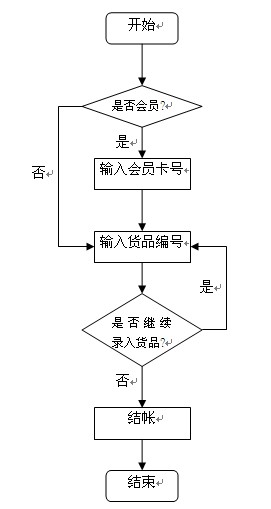
简单的几步操作:
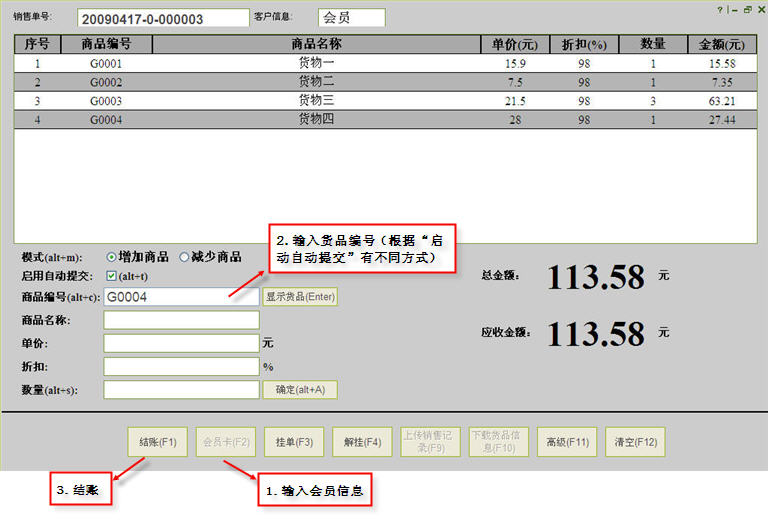
部分界面说明:
模式:用于选择增加或减少销售单列表的商品,两种模式选择后的操作方式一样。默认增加商品,热键Alt+m;
启用自动提交:两种不同的提交方式,后文会相应介绍。默认自动提交,热键Alt+t;
商品编号:用于录入商品编号,一般为条形码编号;
商品名称:商品编号对应的商品名;
单价:商品编号对应的零售单价(原价,不计折扣);
折扣:会员折扣,默认非会员100%;
数量:批量录入同编号商品(只适用于关闭“自动提交”),默认1,热键alt+s;
显示货品:商品编号显示商品名称、单价、折扣,热键Enter;
确定:手动提交,一般在“显示货品”之后,商品编号、商品名称、单价、折扣、数量完整且准确(例如数量>0),提交货品到销售单列表(适用于关闭“自动提交”)。
两种提交方式的操作介绍:
1.自动提交(关闭“启用自动提交”)
该方式只需要在“商品编号”输入商品编号,输入后在“商品编号”文本框内直接按回车键(Enter)就可以直接提交该编号货品,数量为1,此方式适用于条形码扫描仪读取货品编号,扫描后直接提交(一般扫描仪默认会自动按回车键)
2.手动提交(打开“启用自动提交”)
该方式在“商品编号”输入商品编号,输入后按回车键(Enter)或按“显示货品”按钮;
此时“商品名称”、“单价”、“折扣”、数量(默认1),自动显示,输入焦点移到“数量”,可以进行数量的修改(批量录入);
按“确定”按钮或热键alt+s手动提交。(见下图)
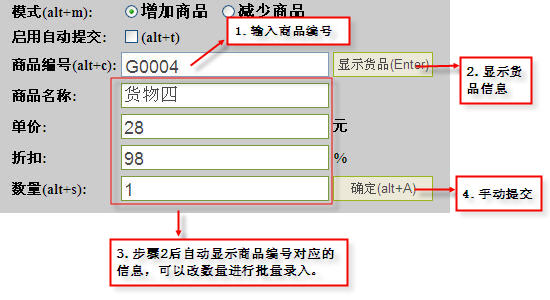
1.输入会员卡编号,如果只是普通客户,直接跳到步骤2;
2.输入货品编号,并“确定”增/减;
3.结帐。
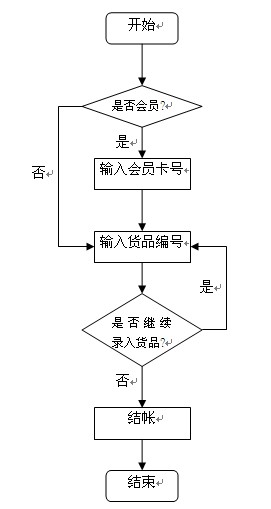
简单的几步操作:
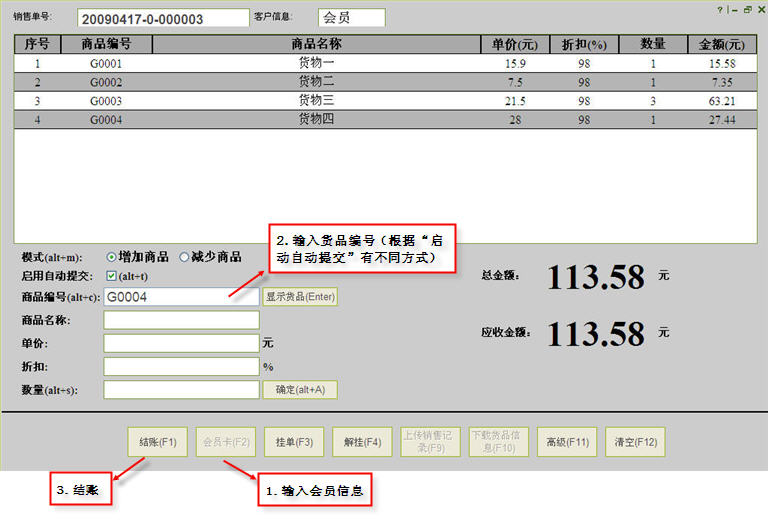
部分界面说明:
模式:用于选择增加或减少销售单列表的商品,两种模式选择后的操作方式一样。默认增加商品,热键Alt+m;
启用自动提交:两种不同的提交方式,后文会相应介绍。默认自动提交,热键Alt+t;
商品编号:用于录入商品编号,一般为条形码编号;
商品名称:商品编号对应的商品名;
单价:商品编号对应的零售单价(原价,不计折扣);
折扣:会员折扣,默认非会员100%;
数量:批量录入同编号商品(只适用于关闭“自动提交”),默认1,热键alt+s;
显示货品:商品编号显示商品名称、单价、折扣,热键Enter;
确定:手动提交,一般在“显示货品”之后,商品编号、商品名称、单价、折扣、数量完整且准确(例如数量>0),提交货品到销售单列表(适用于关闭“自动提交”)。
两种提交方式的操作介绍:
1.自动提交(关闭“启用自动提交”)
该方式只需要在“商品编号”输入商品编号,输入后在“商品编号”文本框内直接按回车键(Enter)就可以直接提交该编号货品,数量为1,此方式适用于条形码扫描仪读取货品编号,扫描后直接提交(一般扫描仪默认会自动按回车键)
2.手动提交(打开“启用自动提交”)
该方式在“商品编号”输入商品编号,输入后按回车键(Enter)或按“显示货品”按钮;
此时“商品名称”、“单价”、“折扣”、数量(默认1),自动显示,输入焦点移到“数量”,可以进行数量的修改(批量录入);
按“确定”按钮或热键alt+s手动提交。(见下图)
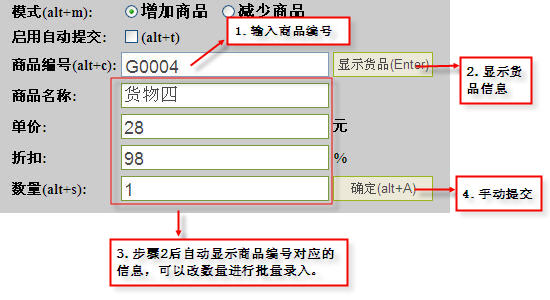
文档中心
